首先,选择需要行列互换的表格,包括所有行或列,然后按下Ctrl C。如...
Excel中有很多变身功能,今天跟大家一起探秘行列互换变身。请看以下选择性粘贴法操作步骤。
首先,选择需要行列互换的表格,包括所有行或列,然后按下Ctrl C。如下图所示:

然后,右键单击要在其中粘贴数据的区域的一个单元格,单击【选择性粘贴】:
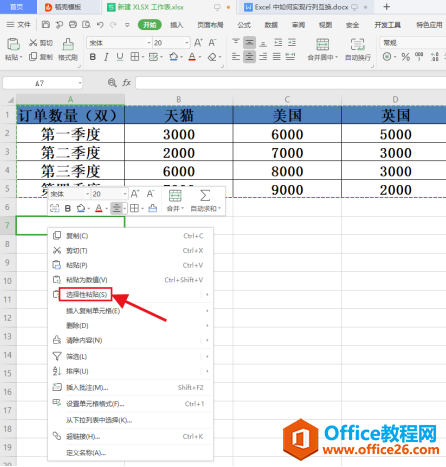
WPS Excel 中如何删除符合多个条件的重复项
用Excel编辑表格时,我们经常会进行数据处理,常常数据会有重复,影响我们对数据的分析及使用。单列删除重复项比较简单,但如果涉及多个条件的重复数据该怎么办呢?我们以提取下方表
接着再单击【粘贴内容转置】;
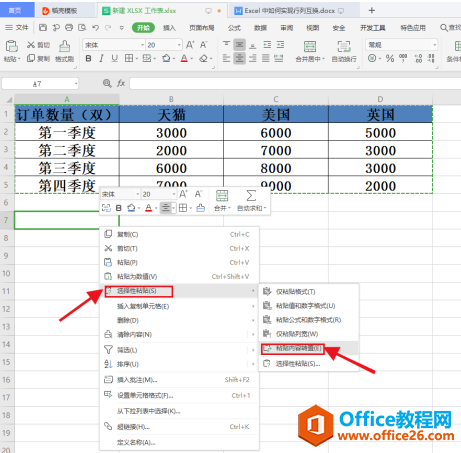
得到行列互换的表格图片如下:
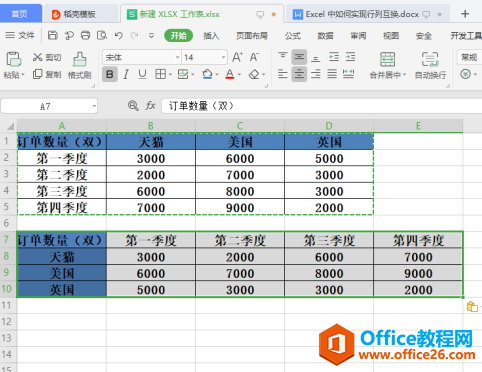
行列互换成功后删除原始数据即可使表格焕然一新。
这个选择性粘贴变身是不是很简单也很节约时间?可否助你提高工作效率,事半功倍?
WPS Excel 中如何定位空白区域并批量填充
用Excel编辑表格时,会对表格进行一些处理,但经常会碰到空白单元格,需要批量填充,如果一个一个添加,效率低且极易出错,我们可以定位功能,实现批量填充。我们需要将下方采购数量



